指纹考勤机安装设置与使用说明
1、不幸的是,他们需要更多的时间来安装和设置,特别是在将所有需要的数据插入附带的软件时。因此,我们将着眼于如何设置该软件,以便您不必担心需要关注考勤。在这篇博客中,我们将介绍以下内容:最初的软件设置为员工信息创建Excel文件导入关于员工的信息创建班次设置处理和分析数据


2、设置软件在计算机上安装此软件相对容易,只需要将磁盘放入计算机,然后按照标准安装方法进行安装。接下来要做的是输入关于公司和其中部门的必要信息。这是一个重要的步骤,因为没有它,软件将无法正常工作。
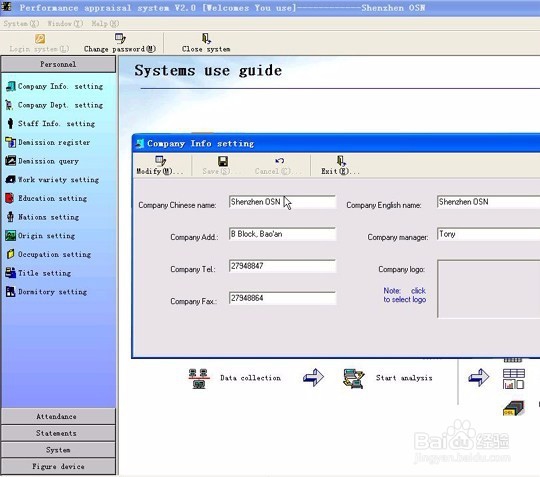
3、当您填写公司信息面板时,请确保您将公司名称放在公司中文名称部分和公司英文名称部分。
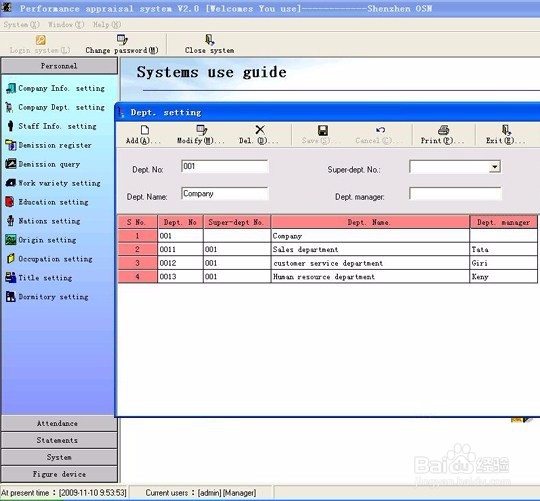
4、部门设置是软件中用于与Excel交互的代码部分。您至少需要一个部门来开展工作,但增加部门数量与在文件顶部选择添加功能一样简单。确保在创建包含以下内容的部门时:部门编号部门名称部门的经理姓名正如我之前提到的,在输入员工信息之前,完成这一步骤和前面的步骤至关重要。

5、Excel工作表的主要目的是使您轻松添加和删除信息人员,而无需拉下大量菜单并按下大量按钮。要使用Excel文档,需要按照上面的相同方式进行设置。有四到六个类别,前四个类别的设置如下:在单元格A1中放置标题'工作号'在单元格B1中放置标题'名称'在单元格C1中放置标题'指纹ID'在单元格D1中放置标题'Department'放置超过六栏并输入您在下一步中未选择的任何信息可能会阻止您正确使用该软件。然后,您可以输入员工姓名到系统中,确保您为他们分配工作号码和指纹号码。输入名称后,您可以将图表导入到软件中。您可以通过转到员工信息设置并选择数据导入选项,然后选择正确的文件来完成此操作。

6、接下来要做的是选择将用于记录数据的三个主要参墙绅褡孛数。正如您从上面的下拉列表中看到的,您将看到不同类别的栳摩狴矮头像。这仅在您创建Excel文档后才可能。有三个因素必须选择,三个因素可供自己选择。在使软件正常工作的前三个字段中,您必须选择“工作号”。对于工作号字段,名称字段的“名称”和部门字段的“部门”以及“卡号:”字段中的指纹ID。任何其他列标题将能够从下面的字段中选择。任何您留空的附加字段都将被软件忽略,但是如果您在Excel电子表格中输入了一个额外的列,则将其放入软件非常重要,因为它可能会阻止其工作。如果可选详细信息出现错误,请只选择三个必需选项(工作号,名称和部门),从电子表格中删除额外的数据,然后重新导入电子表格并在软件中填写缺失的空白。完成后,选择next或“On Step Up”,您将收到一个弹出窗口。如果一切看起来像是在工作,并且所有信息看起来像是正确导入的,请按“退出”按钮。
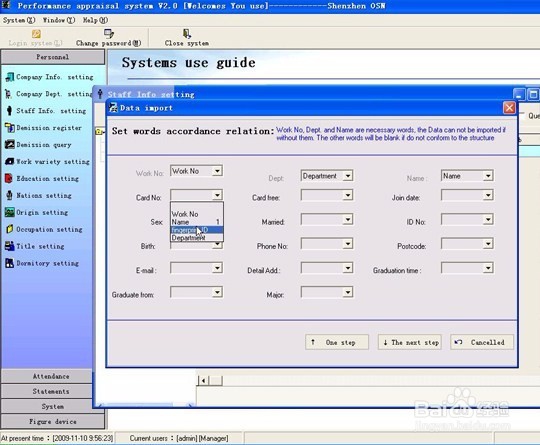
7、现在,如果您转到员工信息部分,则可以添加有关员工的额外详细信息。您可能会看到名称,工号和部门已从Excel工作表导入。保存退出前保存的所有更改非常重要,以便将信息保存在系统中。完成所有工作之后,就可以设置班次了。

8、设置班次非常简单,可以在班次设置下的考勤菜单中找到。所有这一切都需要设置正确的代码,用户名和部门,然后在批准的时钟输入和输出时间以及批准的加班时间内工作。
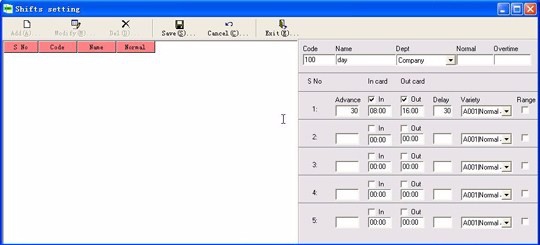
9、进入“报表”菜单并选择“寿伊趾杏考勤信息”。分析“,您将能够随时从任何部门检索和分析出勤记录。要查看登录每个部门内员工的记录,请选择登录/注销详细信息,在本部分中,您还可以查看出勤日报和月报。如果您正在分析整个部门的出勤记录,请将工作号码区留空。如果您正在分析个人的出勤记录,则将其工作编号输入到工作编号字段中。您只需单击结果面板中的导出按钮,即可将注册/注销详细信息,出勤月度报告或每日报告导出到Excel文件。就是这样。这只是我们的指纹考勤软件的能力。为了更好的观察,为什么不检查我们广泛的指纹锁和其他生物识别安全设备。
